Hloov kho cov apps tsis yog rau cov txiaj ntsig ntawm cov yam ntxwv tshiab xwb. Cov kab mob software thiab kev nyab xeeb tsis zoo tau hais txog qhov hloov tshiab, ib yam nkaus, uas txhim kho tag nrho kev siv tau thiab kev nyab xeeb ntawm koj cov apps, thiab thaum kawg lwm cov ntaub ntawv thiab cov ntaub ntawv tus kheej.
Muaj ob pawg loj ntawm cov apps tau teeb tsa hauv Windows 11: Microsoft Store apps thiab cov apps thib peb. Peb mam li mus hloov kho ob qho tib si hauv qab no.
Cov lus qhia hauv kab lus no siv tau rau Windows 11. Yog tias cov screenshots lossis cov kauj ruam tsis zoo li koj pom hauv koj lub khoos phis tawj, tej zaum koj yuav siv cov qauv qub.
Yuav hloov kho Apps li cas ntawm Windows 11
Nws muaj ob txoj hauv kev los hloov kho cov apps nruab los ntawm Microsoft Store: manually thiab txiav.
Manual App Updates
Hloov ib lub app manually yog tias koj paub tias muaj cov tshiab version tab sis Windows tseem tsis tau muab rau koj. Qhov no tsis yog txoj hauv kev zoo tshaj los khaws koj cov apps hloov tshiab, uas yog vim li cas nws pib hloov kho tshiab yog qhib los ntawm lub neej ntawd, tab sis koj tseem tuaj yeem yuam Windows 11 apps hloov kho manually.
- Qhib Microsoft Store los ntawm lub taskbar lossis los ntawm kev tshawb nrhiav nws.
-
Xaiv Library ntawm sab laug-sab laug.
-
Xaiv Tau qhov hloov tshiab txhawm rau txheeb xyuas thiab tom qab ntawd teeb tsa txhua qhov hloov tshiab app.

Image
Lwm txoj hauv kev los hloov kho lub Windows 11 app manually yog rov rub tawm nws. Qhov no yuav yuam kom koj lub computer kom tau txais qhov tseeb version uas muaj. Txhawm rau ua li ntawd, tshawb rau lub app hauv koj lub computer thiab xaiv UninstallTom qab ntawd, rov mus saib nws nplooj ntawv rub tawm hauv lub khw kom tau txais nws dua.
Tsis Siv Neeg App Hloov Kho
Ua kom koj cov apps hloov tshiab txhua lub sijhawm yog qhov tseem ceeb. Microsoft txhawb qhov no los ntawm kev ua kom tsis siv neeg hloov tshiab los ntawm lub neej ntawd. Yog tias cov apps tsis hloov kho rau lawv thaum tsim nyog, xyuas tias qhov chaw teeb tsa no tau qhib.
Xaiv koj cov duab profile nyob rau sab saum toj ntawm Microsoft Store kom pom App nqis, thiab tom qab ntawd xyuas kom meej tias App hloov tshiab tau qhib.
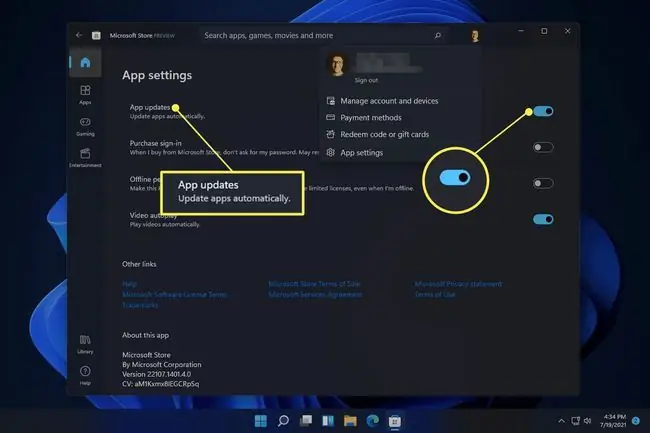
Yuav ua li cas Hloov Lwm Cov Apps ntawm Koj Lub PC
Ntau cov software muaj nyob sab nraum Microsoft Store. Piv txwv li, tag nrho cov kev pab cuam uas koj rub tawm los ntawm koj lub vev xaib browser raug tswj hwm nyias los ntawm Microsoft Store apps, uas txhais tau tias hloov kho lawv txawv me ntsis.
Feem ntau cov apps suav nrog ib qho kev xaiv hauv Cov Ntawv Qhia Pab lossis hauv cov chaw los kuaj xyuas qhov hloov tshiab lossis qhib cov hloov tshiab tsis siv neeg. Qee zaum koj tuaj yeem ua manually ua qhov hloov tshiab los ntawm qhov ntawd, ib yam nkaus, txwv tsis pub, koj tsuas yog hais kom mus xyuas lub tuam txhab lub vev xaib kom pom qhov tseeb version. Txhawm rau ua qhov ntawd, tsuas yog mus saib lub vev xaib hauv nqe lus nug, nrhiav thiab rub tawm qhov program uas xav tau hloov tshiab, thiab nruab nws zoo li koj tau ua thawj zaug koj muab tso rau hauv koj lub computer.
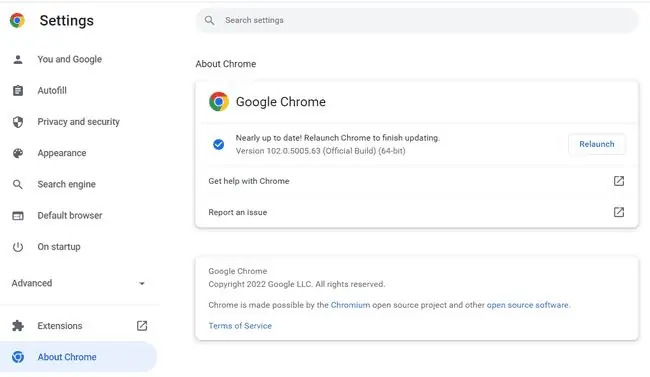
Lwm txoj hauv kev los hloov kho cov apps uas tsis yog Microsoft Store yog nrog cov cuab yeej hloov kho software. Cov no yog cov kev pab cuam, ib yam nkaus, tab sis lawv ua haujlwm ntau dua li Microsoft Store txij li lawv tuaj yeem luam theej duab rau cov software tsis tu ncua thiab qee zaum txawm muab cov nyees khawm yooj yim-rau-siv 'nruab' txhawm rau hloov pauv tag nrho koj cov apps.
Windows Updates txawv
Windows 11 kuj suav nrog cov cuab yeej hu ua Windows Update. Txawm hais tias nws yuav, thaum xub thawj pom, zoo li yog qhov chaw rau kev hloov tshiab app, xws li cov muaj nyob hauv Microsoft Store, nws txawv kiag li.
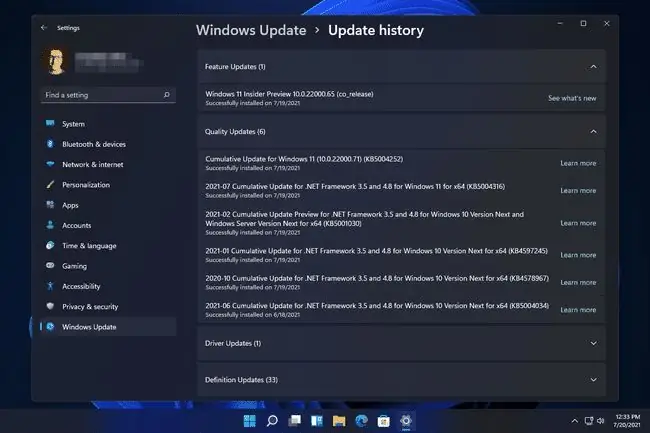
Windows Update yog qhov chaw koj mus hloov kho Windows 11 (piv txwv li, tag nrho cov kev khiav haujlwm). Thaum koj rub tawm thiab nruab qhov hloov tshiab nrog Windows Update, koj yuav tsis pom cov ntawv tshiab ntawm koj cov apps niaj hnub xws li Netflix, Spotify, thiab lwm yam, tab sis hloov cov yam ntxwv tshiab thiab txhim kho kev ruaj ntseg rau tag nrho OS.
Kev ua kom Windows 11 mus txog hnub yog ib yam nkaus, yog tias tsis ntxiv, tseem ceeb dua li kev tswj hwm cov ntawv tshiab ntawm tag nrho koj cov apps.
FAQ
Kuv yuav hloov kho cov apps ntawm Windows 10 li cas?
Txhawm rau hloov Windows 10 apps, xyuas kom Windows 10 qhov hloov tshiab tsis siv neeg qhib. Mus rau Microsoft Store app, xaiv Settings, thiab xyuas kom meej Hloov tshiab cov apps tau txais yog toggled rau. Txhawm rau hloov kho Windows 10 apps manually, qhib lub khw app, xaiv lub three-dot icon, thiab nyem Downloads thiab hloov tshiab > Get Updates
Kuv yuav hloov kho cov apps ntawm Windows 8 li cas?
Yog tias koj siv Windows 8 PC, mus rau Store > Settings, thiab xaiv App hloov tshiab Xyuas kom tseeb tias Automatically update my apps is set to Yes Txhawm rau hloov tshiab apps manually, mus rau Store> Settings > App Updates thiab xaiv Khib hloov tshiab
Kuv yuav tshem tawm cov apps ntawm Windows 11 li cas?
Press Windows key + i, ces xaiv Apps los ntawm cov ntawv qhia zaub mov ntawm sab laug. Xaiv Apps & nta, tom qab ntawd nrhiav lub app uas koj xav tshem tawm thiab nyem lub cim peb lub cim rau nws txoj cai. Xaiv Uninstall, tom qab ntawd ua raws li cov lus qhia kom tshem tawm lub app.






